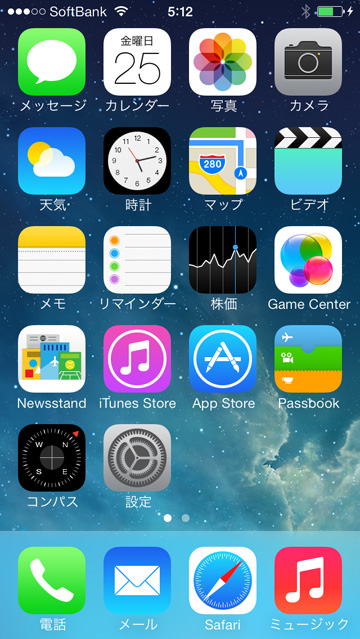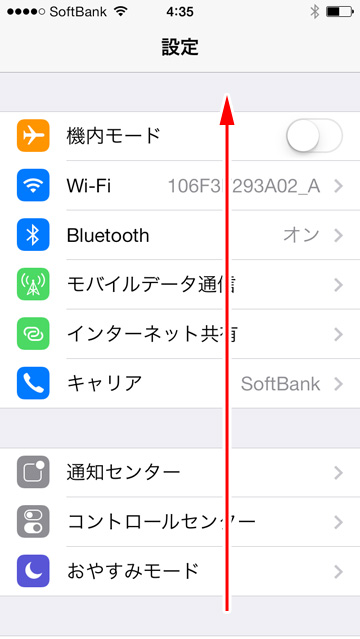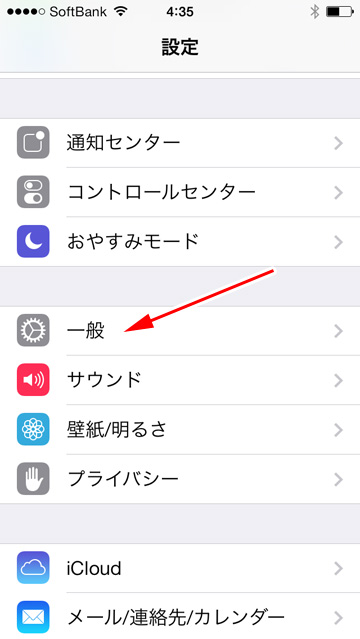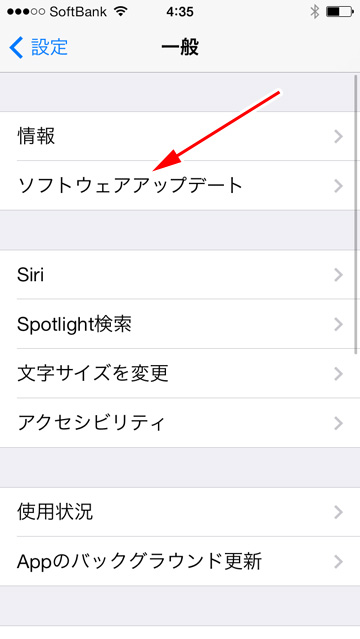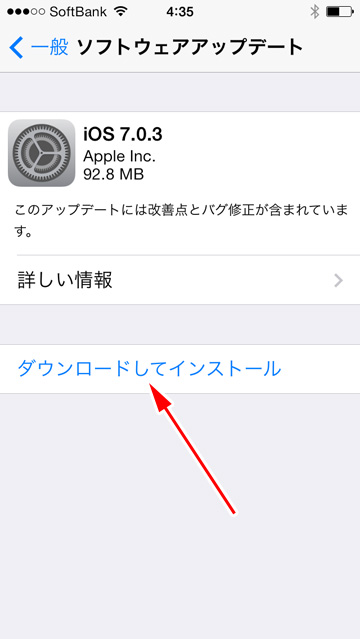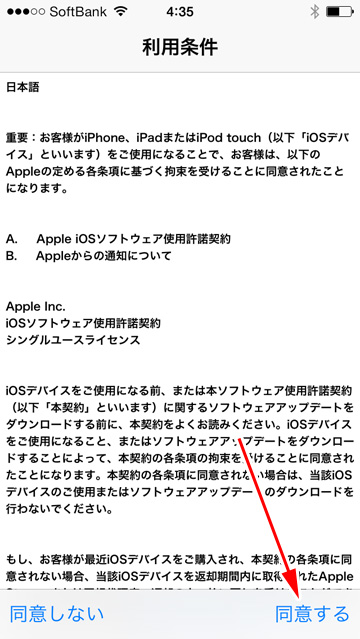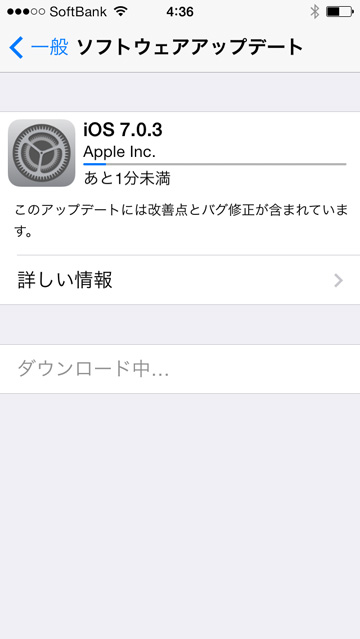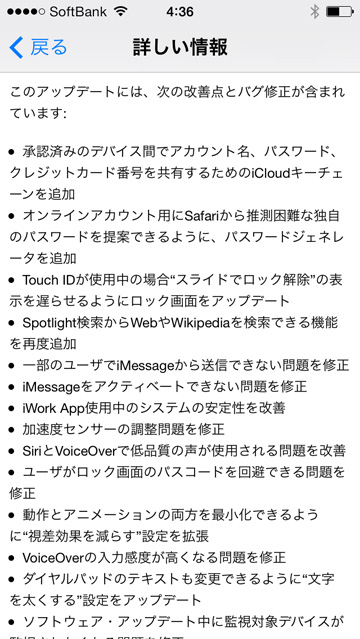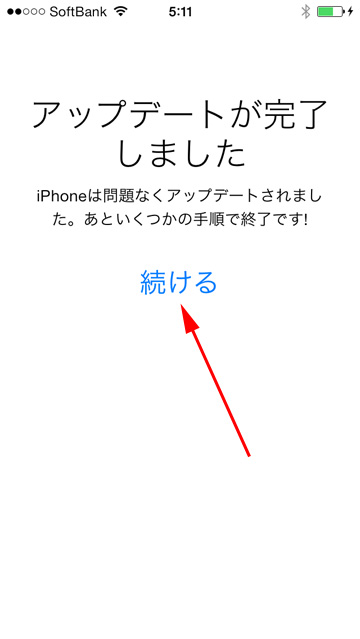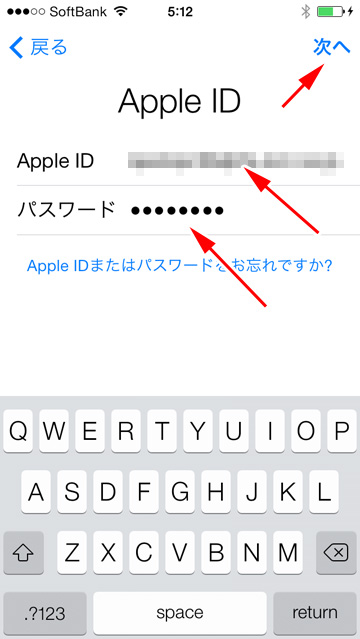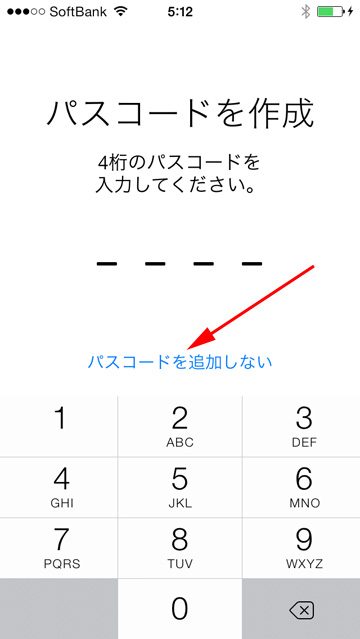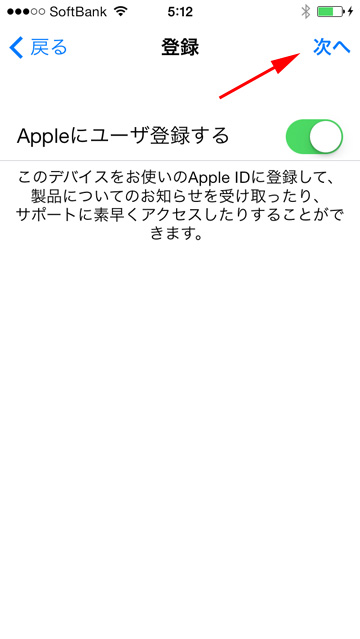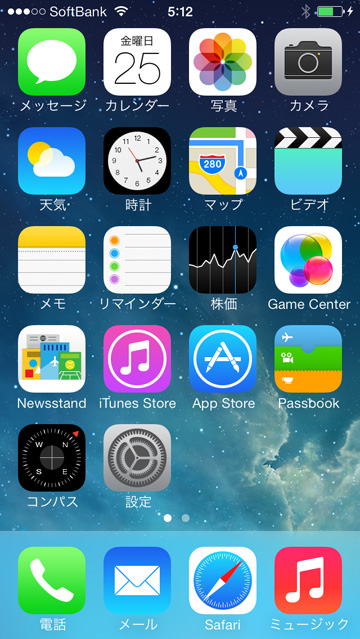OSをアップデートする
ホーム画面にある「設定」のアイコンをタッチします。

画面を下から上にスワイプ(指で下から上になぞってから離す)します。
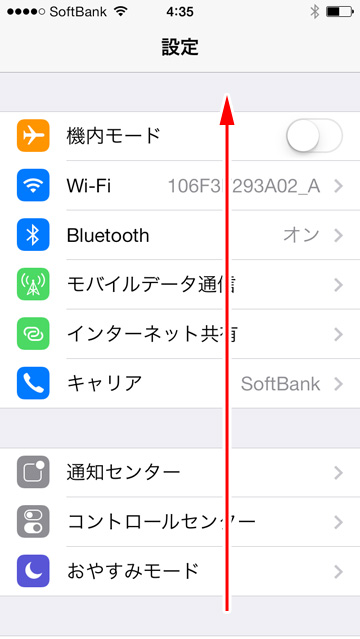
設定画面が表示されるので「一般」を選択します。
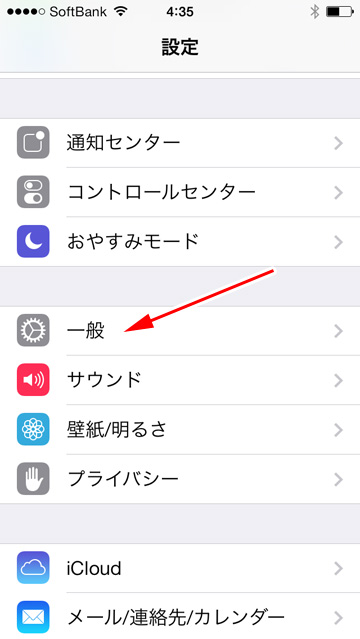
「ソフトウェアアップデート」の項目をタッチします。
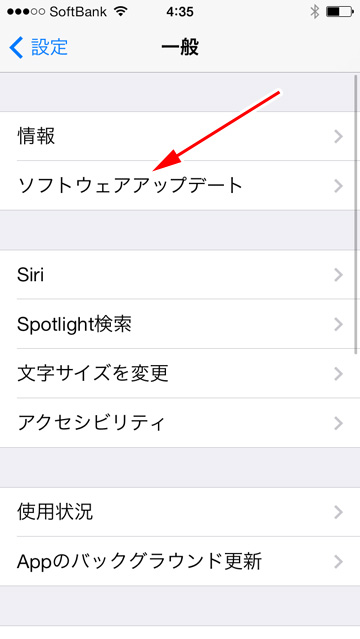
「ダウンロードしてインストール」の文字をタッチします。
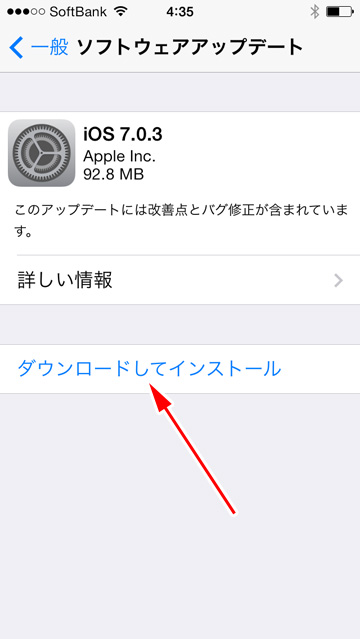
「同意する」をタッチします。
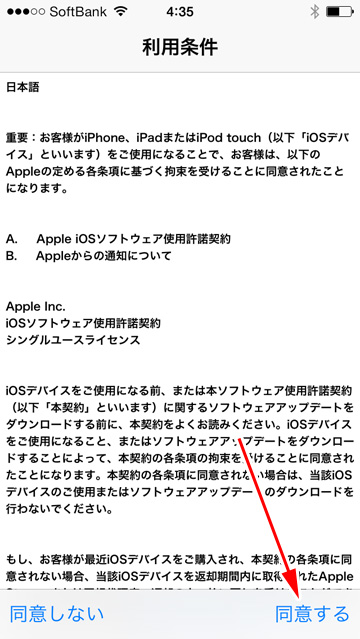
ダウンロードが行われます。少し待ちます。何分待っても終わらない場合は、高速な通信環境下で再度行ってください。もしくはiTunesを使ってダウンロードしインストールを試みてください。
どのような変更が行われたかを確認したい場合は「詳しい情報」の項目をタッチします。
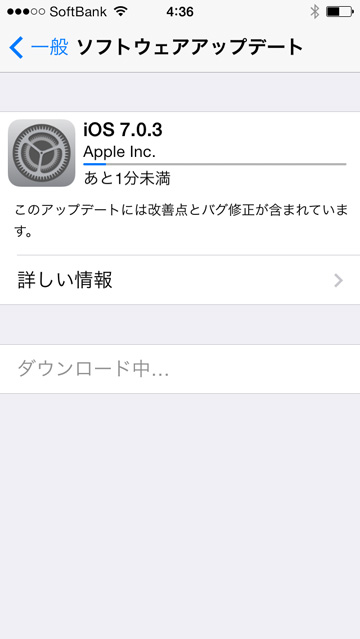
どのような変更があったのかが表示されます。元の画面に戻るには「<戻る」をタッチします。
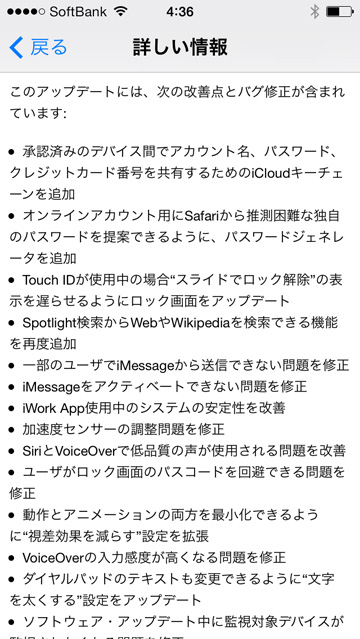
iphone 5sが再起動しアップデートが無事に終わると、図のようなメッセージが表示されます。左から右にスワイプします。

「続ける」ボタンをタッチします。
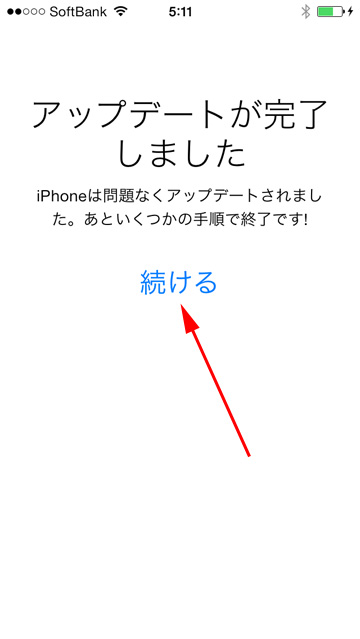
ここではすでにApple IDがあるものとして進めます。「Apple IDでサインイン」をタッチします。

Apple IDとパスワードを入力します。入力したら「次へ」の文字をタッチします。
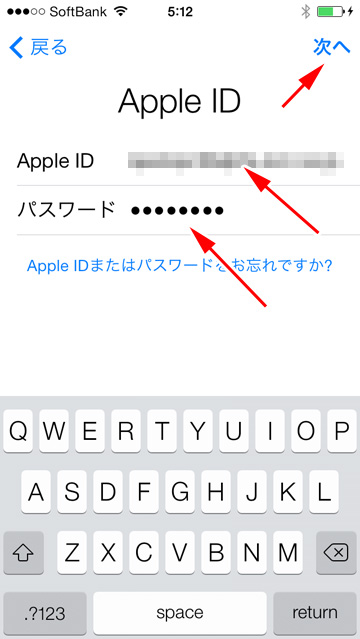
「同意する」文字をタッチします。

ダイアログが表示されるので、ここでも「同意する」文字をタッチします。

しばらく待ちます。

iCloudを使用するかどうか聞いてきます。ここでは使用しないものとして進めます。この設定は後からでも可能です。「iCloudを使用しない」をタッチします。

他の人に勝手に利用されないようにパスコード(4桁の数値)を設定する場合は、数値を入れます。不要な場合は画面中央に表示されている「パスコードを追加しない」をタッチします。
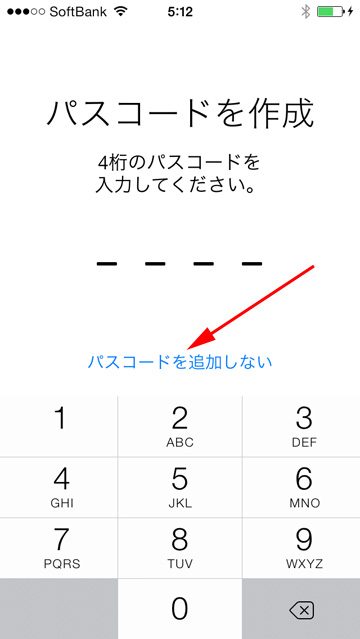
パスコードを作成しないと図のような確認のダイアログが表示されます。ここではパスコードは追加しないので「続ける」ボタンをタッチします。

ユーザー登録するかどうか決めます。決めたら「次へ」の文字をタッチします。
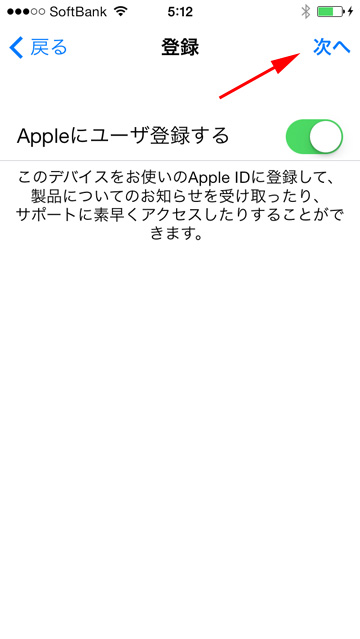
これで設定が終わりました。「さあ、はじめよう!」の文字をタッチします。

これでOSがアップデートされました。